MOSAÏCALE GRAPHIC
PAINT SHOP PRO

BULLES DE VERRE
1 - Fichier, Nouveau, 300 x 300, fond blanc.
2 - Avec l'outil de sélection, forme cercle :
![]()
tracez un cercle
au centre de l'image en partant du centre.
Clic droit sur le calque arrière-plan, convertir la sélection en calque.
2 - Paramétrez un dégradé halo avec une couleur vive en arrière-plan et plus claire en premier plan :
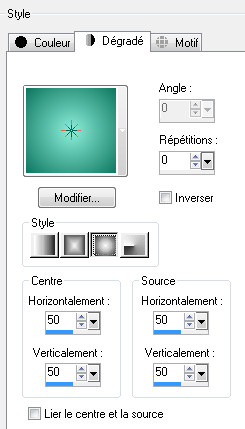
4 - Versez ce dégradé avec le pot de peinture à l'intérieur de la sélection.
5 - Clic droit sur ce calque, convertir la sélection en calque.
6 - Effets, Effets 3D, Découpe :
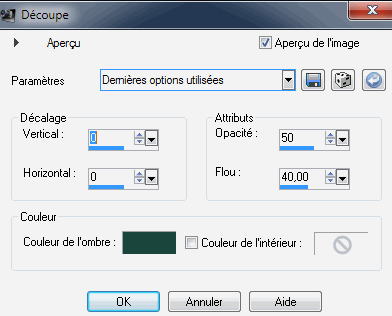
Désélectionnez.
Vous obtenez ceci :
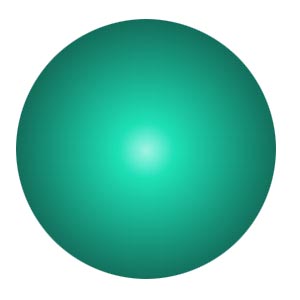
7 - Avec l'outil de sélection, forme ellipse :
![]()
tracez une
ellipse sur la moitié supérieur de la bulle.
Clic droit sur le calque, convertir la sélection en calque.
8 - Pour le premier plan, paramétrez un dégradé linéaire, Angle 180°, Fondu de premier plan avec le
blanc en couleur de premier plan.
Versez ce dégradé avec le pot de peinture dans la nouvelle
forme tracée.
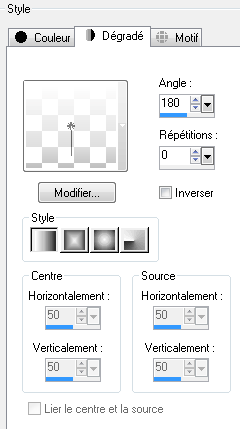
7 - Redimensionnez si besoin avec l'outil Déformation raster.
Réglage, Flou, Flou gaussien : 1 pixel.
Réduisez l'opacité de ce calque à 75% :
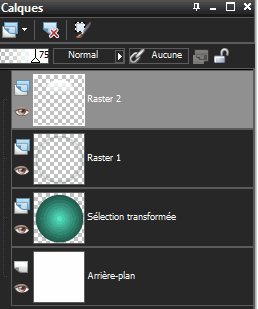
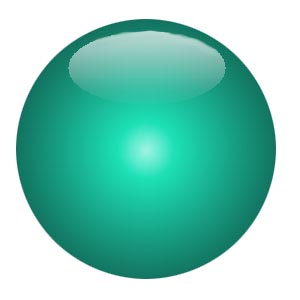
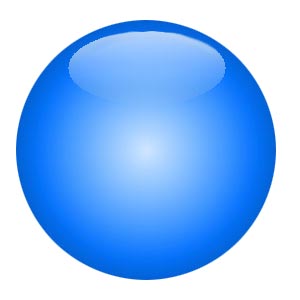
8 - Pour obtenir des bulle de couleurs différentes,
il
vous suffit de vous placer sur le calque de la bulle avec le
dégradé halo, puis,
Réglage, Teinte et Saturation, Coloriser.
Choisissez toujours une saturation élevée.

©Tous droits réservés
Accueil - Contact - Livre d'or - Tutoriels